Messenger nie może otworzyć załącznika lub linku? Oto co robić

Messenger nie może otworzyć załącznika lub linku? Dowiedz się, jak rozwiązać ten problem dzięki sprawdzonym krokom i wskazówkom.

Czy konsola PS5 losowo zawiesza się lub zawiesza podczas grania? Zastanawiasz się, jak naprawić problem z zawieszaniem się PS5 ?
Cóż, aby naprawić problem z zawieszaniem się i awarią PS5, po prostu uruchom ponownie konsolę PS5, sprawdź przewód zasilający PS5 lub zainstaluj ponownie konkretną grę podczas grania, w której występuje ten problem.
Zgodnie z doniesieniami, podczas grania w gry takie jak Spider-Man Remastered, Marvel's Spider-Man: Miles Morales, Returnal, Call of Duty Cold War itp . występują problemy z zawieszaniem się i awariami PS5 .
To naprawdę frustrujące, ponieważ gra staje się całkowicie niegrywalna i może przegrać mecz. Na szczęście wielu użytkownikom udało się obejść problem, próbując wielu praktycznych rozwiązań.
Dzisiaj w tym artykule jestem tutaj z działającymi rozwiązaniami, które działały dla wielu dotkniętych użytkowników. Ale zanim przejdziesz od razu do poprawek, ważne jest, abyś poznał typowych winowajców, którzy powodują problem.
Dlaczego moje PS5 zawiesza się lub zawiesza podczas grania w gry?
Teraz, gdy dobrze zdajesz sobie sprawę z typowych przyczyn, w tym poście otrzymasz szczegółowe poprawki, aby rozwiązać problem z zawieszoną konsolą PS5 .
Jak naprawić problem z zawieszaniem się lub awarią PS5?
Spis treści
Fix 1 # Wyłącz tryb odpoczynku
Aby naprawić zamrażanie PS5 , musisz wyłączyć tryb odpoczynku. Postępuj zgodnie z instrukcjami, aby to wyłączyć.
Napraw 2 # Uruchom ponownie konsolę PS5
Ponowne uruchomienie konsoli do gier PS5 może rozwiązać problem losowego zamrażania.
W tym celu musisz nacisnąć przycisk zasilania , który jest ponownie wysyłany na przedniej części konsoli PS5.
Naciskaj przycisk zasilania, aż usłyszysz sygnał dźwiękowy. Wymusi to wyłączenie konsoli PS5 i wszystkie niezapisane dane znikną.
Aby ponownie uruchomić urządzenie PS5 , naciśnij przycisk zasilania, aby normalnie uruchomić konsolę do gier.
Napraw 3 # Odbuduj bazę danych PS5
Przebudowa bazy danych jest jednym z najlepszych rozwiązań, aby naprawić problem z awarią PS5 . Funkcja odbudowy bazy danych skanuje cały dysk twardy, a następnie tworzy nową bazę danych dla całej zawartości.
Ten proces jest czasochłonny, ponieważ zależy od liczby i typu elementów danych.
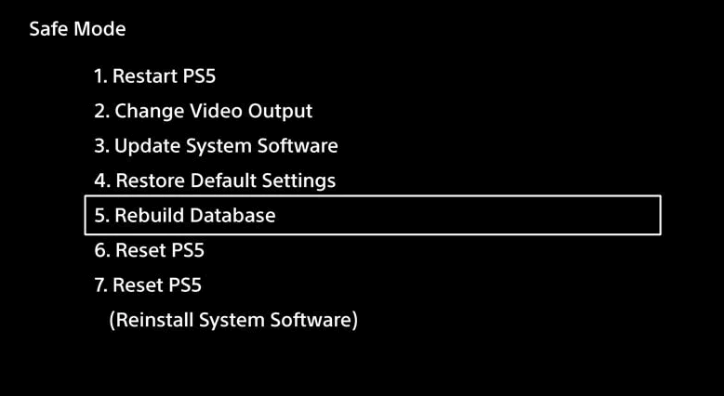
Jeśli przy tej opcji odbudowy bazy danych nie uda się naprawić problemu z zawieszaniem się PS5, przejdź do następnych poprawek.
Napraw 4 # Sprawdź przewód zasilający PS5
Jeśli masz zmienne problemy z zasilaniem, oczywiste jest, że napotkasz problem z awarią lub zamrażaniem PS5 . Aby to naprawić, musisz natychmiast sprawdzić przewód zasilający PC5, czy działa poprawnie, czy nie.
Oto kroki, które musisz wykonać:
Krok 1 : Całkowicie wyłącz konsolę PS5.
Krok 2 : Teraz wyłącz przewód zasilający, aby sprawdzić, czy jest uszkodzony lub uszkodzony. Jeśli okaże się, że jest uszkodzony, wymień go na nowy. Lub przejdź do następnego rozwiązania.
Krok 3 : Poczekaj kilka minut, a następnie podłącz przewód zasilający do konsoli PS5.
Wskazówka: po odłączeniu przewodu zasilającego spróbuj podłączyć go do innego gniazdka.
Krok 4 : Włącz konsolę do gier PS5.
Sprawdź, czy problem z zawieszaniem się konsoli PS5 został rozwiązany, czy nie. Jeśli nie, przejdź do następnego rozwiązania.
Napraw 5 # Zaktualizuj oprogramowanie systemowe PS5
Jak wspomniano powyżej, jeśli oprogramowanie systemowe PS5 stanie się przestarzałe, może to również powodować problemy podczas uruchamiania gier z wysoką grafiką. Ponadto, aby naprawić różne błędy, firma Sony udostępnia nowe funkcje i poprawki w ramach aktualizacji.
Mimo to instalacja najnowszego oprogramowania jest stabilniejsza i bezpieczniejsza od starszych:
Aby zaktualizować oprogramowanie systemowe PS5, są 2 różne kroki, odwiedź artykuł – jak zaktualizować oprogramowanie systemowe PS5 .
Napraw 6 # Ponownie zainstaluj oprogramowanie układowe PS5
Jeśli aktualizacja oprogramowania systemowego PS5 nie zadziała, spróbuj przeprowadzić czystą instalację oprogramowania systemowego PS5, korzystając z opcji trybu awaryjnego — Zresetuj PS5 (zainstaluj ponownie oprogramowanie systemowe).
Uwaga – Ponowna instalacja oprogramowania systemowego usunie wszystkie zapisane dane konsoli, wszystko zostanie usunięte podczas czystej instalacji, więc najpierw wykonaj kopię zapasową plików gry .
Postępuj zgodnie z instrukcjami, aby utworzyć kopię zapasową danych PS5 i zainstalować ją ponownie:
Mam nadzieję, że problem z awariami lub zamrażaniem PS5 został naprawiony. Ale jeśli nadal napotykasz problem podczas grania w konkretną grę, przejdź do następnej potencjalnej poprawki.
Napraw 7 # Ponownie zainstaluj konkretną grę
Jeśli masz problem z awarią lub zawieszaniem się PS5 w czasie grania w konkretną grę, oznacza to, że problem tkwi w konfiguracji gry.
Możesz to naprawić, usuwając lub ponownie instalując tę konkretną grę. Oto kroki, które musisz wykonać:
Krok 1 : przejdź do ekranu głównego Gry, a następnie wybierz opcję „problem zgłaszania zawieszania się lub awarii” .
Krok 2 : naciśnij przycisk Opcje kontrolera . Następnie naciśnij przycisk Usuń , co spowoduje usunięcie tej konkretnej problematycznej gry.
Krok 3 : Po usunięciu gry, pobierz i zainstaluj nową grę. uruchom grę, aby sprawdzić, czy problem z zawieszaniem się lub zawieszaniem się PS5 został naprawiony, czy nie.
Napraw 8 # Skontaktuj się z pomocą techniczną Playstation
Jeśli żadne z rozwiązań nie rozwiąże problemu, odwiedź oficjalną stronę Sony i dotknij opcji PlayStation Fix and Replace.
Poprowadzą Cię, jak możesz rozwiązać ten problem. Jeśli Twój produkt jest objęty gwarancją, z pewnością go wymienią.
FAQ (najczęściej zadawane pytanie):
Jak wyłączyć zamrożony PS5 za pomocą kontrolera?
Aby wyłączyć zamrożoną konsolę do gier PS5 za pomocą kontrolera, wykonaj następujące czynności:
1. Naciśnij przycisk PS, który znajduje się na kontrolerze PS5 DualSense . Spowoduje to otwarcie szybkiego menu Control Center na ekranie.
2. Przewiń w dół, ponieważ tutaj zobaczysz kilka opcji.
3. Wybierz opcję Moc .
4. Spowoduje to otwarcie wyskakującego menu, w którym należy wybrać opcję „Wyłącz PS5” .
Czy możesz odłączyć PS5 Frozen?
Odłączenie zamrożonej konsoli PS5 może mieć szansę na uszkodzenie sprzętu. Dlatego nie zalecamy odłączania go, ponieważ przyniesie to stratę.
Dolna linia
Jestem całkiem pewien, że możesz naprawić problem z zawieszaniem się lub awarią PS5 po wypróbowaniu podanych tutaj poprawek. Jeśli jednak jedno z rozwiązań zadziałało, natychmiast skonsultuj się z pomocą techniczną PlayStation.
Mam nadzieję, że artykuł zadziałał, aby rozwiązać ten przerażający problem z PS5, a teraz zaczynasz grać z łatwością.
Co więcej, jeśli lubisz grać w gry w systemie operacyjnym Windows, uruchom Game Booster , aby zoptymalizować i poprawić wrażenia z gry za pomocą kilku kliknięć.
Przegrzaną konsolę PS5 można rozpoznać na kilka sposobów, np.:
Messenger nie może otworzyć załącznika lub linku? Dowiedz się, jak rozwiązać ten problem dzięki sprawdzonym krokom i wskazówkom.
Dowiedz się, jak szybko stworzyć grupę kontaktów w Outlook, aby efektywnie zarządzać swoimi wiadomościami e-mail. Oszczędzaj czas z naszą szczegółową instrukcją.
Dowiedz się, jak rozwiązać problem z błędem 740 żądana operacja wymaga podniesienia Windows 10 problemów z rozwiązaniami przedstawionymi w tym artykule.
Jeśli chcesz mieć większą kontrolę nad tym, które witryny próbują uzyskać dostęp na Twoim komputerze, oto jak skutecznie zarządzać uprawnieniami witryny w Microsoft Edge.
Poznaj najlepsze emulatory PS4 na PC, które pozwolą Ci grać w gry na konsole PlayStation 4 za darmo na komputerach z Windows.
Odkryj możliwe rozwiązania, aby naprawić błąd wyjątku nieznanego oprogramowania (0xe0434352) w systemie Windows 10 i 11 podany tutaj…
Jak usunąć animacje z prezentacji PowerPoint, aby dostosować ją do profesjonalnych standardów. Oto przydatne wskazówki.
Radzenie sobie z Wicked Whims, które nie działają w Sims 4. Wypróbuj 6 skutecznych rozwiązań, takich jak aktualizacja modów i więcej.
Odkryj jak naprawić problem z kontrolerem PS4, który się nie ładuje. Sprawdź 8 prostych rozwiązań, w tym testy kabli, portów oraz reset kontrolera.
Dowiedz się, jak naprawić Operacja nie zakończyła się pomyślnie, ponieważ plik zawiera wirusa Windows 11/10 i nie można otworzyć żadnego pliku…

![[NAPRAWIONO] Błąd 740 Żądana operacja wymaga podwyższenia systemu Windows 10 [NAPRAWIONO] Błąd 740 Żądana operacja wymaga podwyższenia systemu Windows 10](https://luckytemplates.com/resources1/images2/image-2122-0408150409645.png)





![Napraw kontroler PS4 nie ładuje się [8 łatwych ROZWIĄZAŃ] Napraw kontroler PS4 nie ładuje się [8 łatwych ROZWIĄZAŃ]](https://luckytemplates.com/resources1/images2/image-9090-0408151104363.jpg)
![Operacja nie została zakończona pomyślnie, ponieważ plik zawiera wirusa [NAPRAWIONO] Operacja nie została zakończona pomyślnie, ponieważ plik zawiera wirusa [NAPRAWIONO]](https://luckytemplates.com/resources1/images2/image-4833-0408151158929.png)